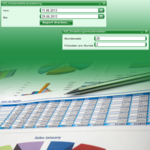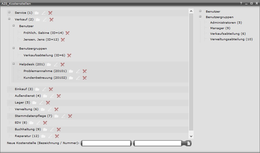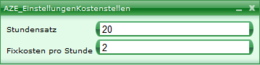Konfiguration der Kostenstellen
Nachdem Sie das Modul erworben haben, müssen Sie zunächst einige Konfigurationen vornehmen, bevor Sie die Kostenstellen verwenden können. Zum einen müssen Sie die gewünschten Kostenstellen anlegen und zum anderen müssen Sie für jeden Benutzer, der die Kostenstellen verwenden soll, ein Webpart konfigurieren.
Haben Sie alle Kostenstellen angelegt und alle Benutzer konfiguriert, können Sie und ihre Mitarbeiter die Kostenstellen verwenden.
Anlegen und Pflegen der Kostenstellen
Das Anlegen und Pflegen der Kostenstellen geschieht über das Optionswebpart Kostenstellen.
Hier können Sie unten im Webpart Kostenstellen anlegen, indem Sie eine Bezeichnung für die Kostenstelle wählen und dieser anschließend eine ID zuweisen. Über einen Klick auf den Neu-Button rechts neben den Feldern wird die Kostenstelle dann hinzugefügt und erscheint oben in der Liste.
UniERM erlaubt es Ihnen auch, Unterkostenstellen zu vorhandenen Kostenstellen anzulegen. So entsteht eine Baumstruktur. Wenn Sie also z.B. die Kostenstelle "Service" haben und nun dazu die Unterkostenstelle "Telefonzentrale" anlegen möchten, dann pflegen Sie wie oben zunächst die Bezeichnung und ID. Bewegen Sie Ihre Maus auf "Neue Kostenstelle" links und ziehen Sie die Kostenstelle per Drag-and-Drop auf die gewünschte Kostenstelle. Die neue Kostenstelle wird nun als Unterkostenstelle angelegt.
Damit Ihre Mitarbeiter ihre Arbeitszeit auch auf Kostenstellen verteilen können, müssen Sie den Kostenstellen Benutzer oder Benutzergruppen zuweisen. Wenn Sie zum Beispiel eine Benutzergruppe "Verkauf" haben, können Sie diese Benutzergruppe der Kostenstelle "Verkauf" zuweisen. Alle Benutzer, die in der Gruppe "Verkauf" sind, können Ihre Arbeitszeit der Kostenstelle "Verkauf" zuweisen. Um Benutzer oder Benutzergruppen zuzuweisen, ziehen Sie diese einfach per Drag-and-Drop rechts aus der Liste auf die gewünschte Kostenstelle.
Über die entsprechenden Buttons können Sie Kostenstellen auch umbenennen, die ID verändern oder sie komplett löschen. Auch die Benutzerzuweisungen können Sie löschen, indem Sie den ersten Button rechts von der Kostenstelle klicken, um die Zuweisungen zu laden. Klicken Sie nun einfach auf den Button und die Zuweisung wird entfernt.
Konfiguration der Mitarbeiter
Bevor ein Mitarbeiter die Kostenstellen verwenden kann, muss an seiner Adresse zunächst das Webpart EinstellungenKostenstellen gepflegt werden.
Hier tragen Sie im Feld "Stundensatz" einfach ein, wie viel der Mitarbeiter Sie pro Stunde insgesamt kostet.
Anschließend tragen Sie im Feld "Fixkosten pro Stunde" noch ein, welche zusätzlichen Fixkosten durch das Arbeiten des Mitarbeiters noch anfallen. Hierbei handelt es sich z.B. um Stromverbrauch durch einen leistungsstarken Computer.
Sie wünschen Anpassungen?
Wir helfen Ihnen gerne weiter und passen UniERM / einzelne WebParts individuell an Ihre Bedürfnisse an. Treten Sie mit uns in Kontakt oder informieren Sie sich über unsere Dienstleistungen.